Kappaleiden automaattinen toistaminen HomePod- tai iPhone-kaiuttimella asetettuna aikana
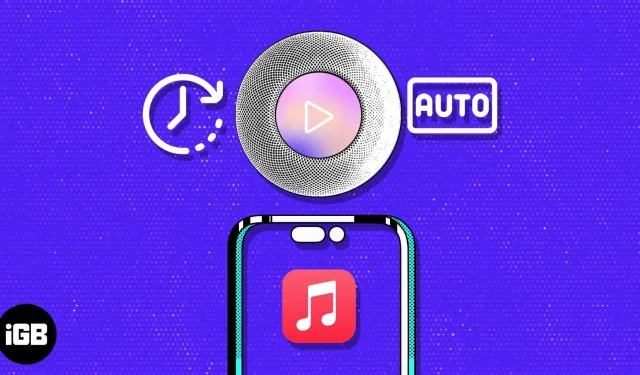
Oletko kyllästynyt käynnistämään HomePod- tai iPhone-kaiuttimet manuaalisesti joka aamu vain nauttiaksesi musiikista? Eikö olisi mukavaa, jos suosikkikappaleesi soitetaan automaattisesti sovittuun aikaan joka päivä?
Hyviä uutisia, se on nyt mahdollista Pikakuvakkeet-sovelluksella! Oikeilla asetuksilla ja muutamalla napautuksella voit herätä kuuntelemaan suosikkimusiikkiasi iPhonen kaiuttimesta tai HomePodista. Tässä artikkelissa opastan sinua määrittämään automaattisen musiikin toiston HomePod- tai iPhone-kaiuttimessa.
HomePodin tai iPhonen asettaminen toistamaan musiikkia automaattisesti
Ennen kuin aloitat ja määrität mukautetun ajastimen musiikin toistamiseksi HomePodissa, varmista, että HomePod on yhdistetty iPhoneen.
- Avaa Pikakuvakkeet-sovellus iPhonessasi.
- Siirry Automaatio-välilehteen → valitse Luo henkilökohtainen automaatio. Jos et näe tätä vaihtoehtoa, napauta (+) -kuvaketta oikeassa yläkulmassa.
- Valitse haluamasi ominaisuus Uusi automaatio -valikosta. Tässä olen valinnut ”Hälytys”.
- Tee tarvittavat muutokset hälytystoimintoon → jatka napsauttamalla Seuraava.
- Valitse Play Musiikki -vaihtoehto. Jos et löydä Play Musiikki -vaihtoehtoa, löydät sen hakupalkista.
- Etsi sitten alareunan hakupalkista ”Vaihda toistopaikkaa”. Nyt voit lisätä musiikkia valitsemasi tai mielialan mukaan.
- Napauta Toista-kohdan vieressä olevaa Musiikki-vaihtoehtoa. Painike voi olla himmennetty.
- Kun Apple Music -sovellus avautuu, valitse Kirjasto → valitse haluamasi albumi tai raita.
- Voit muuttaa musiikin toimintoja valitun musiikin vieressä olevasta pudotusvalikosta:
- Jos haluamasi tulostuslaitteesi on iPhonesi, voit jatkaa napsauttamalla ”Seuraava”.
- Jos haluat vaihtaa tulostuslaitetta, napauta iPhone ja valitse HomePod.
- Kun toiminnot on määritetty mieltymystesi mukaan, napsauta ”Seuraava”.
- Sammuta ”Kysy ennen julkaisua” -vaihtoehto → napauta ”Älä kysy” pyydettäessä.
- Tarkista, milloin ja tehdäänkö automaatio → vahvista valitsemalla Valmis.
- Nyt henkilökohtainen automaatio on valmis.
- Minun tapauksessani se aktivoi HomePodin vain, jos hälytys soi.
Kun olet määrittänyt henkilökohtaisen automaation, HomePod- tai iPhone-kaiuttimesi alkaa automaattisesti toistaa sisäänrakennettua musiikkia sovittuna aikana. Voit luoda useita automaatioita eri kellonaikoina tai viikonpäiville.
Yleisten HomePod-ongelmien vianmääritys
Epäilemättä tämä ominaisuus on autuus monille iOS-käyttäjille, mutta riippumatta laitteen täydellisyyden tasosta, se on silti altis kaatumisille ja järjestelmän kaatumisille. Voit kuitenkin välttää nämä virheet noudattamalla muutamia varotoimia.
- Varmista, että HomePod tai iPhone on yhdistetty Internetiin. Ilman Internet-yhteyttä asennuksesi ei voi ladata valitsemiasi kappaleita tai soittolistoja.
- Varmista, että HomePod- tai iPhone-kaiuttimesi on yhteensopiva musiikin suoratoistopalvelun kanssa, jota yrität käyttää. Laitteesi ei ehkä tue kaikkia palveluita.
- Varmista, että aika on asetettu oikein laitteessasi. Jos näin ei ole, HomePod tai iPhone ei voi kertoa, milloin musiikkia on toistettava.
- Varmista, että HomePodissa tai iPhonessa on uusimmat ohjelmistopäivitykset. Tämä varmistaa, että musiikin suoratoistosovellus ja laite ovat yhteensopivia.
Jos ongelma jatkuu, yritä nollata HomePod ja määrittää asetukset uudelleen alusta. Sen jälkeen voit tehokkaasti korjata kaikki ongelmat, jotka ovat saattaneet estää kappalettasi toistamasta automaattisesti HomePodissasi.
FAQ
Kyllä, voit valita minkä tahansa kappaleen musiikkikirjastostasi toistettavaksi automaattisesti tiettyyn aikaan.
Kyllä, voit asettaa useita hälytyksiä eri kappaleilla HomePod- tai iPhone-kaiuttimeen.
Kyllä, voit käyttää Siriä asettaaksesi kappaleen toistumaan automaattisesti HomePod- tai iPhone-kaiuttimessa sanomalla: ”Hei Siri, aseta hälytys toistamaan [kappaleen nimi] [time].
Anna itsellesi energinen alku!
Mahdollisuus toistaa kappaleita automaattisesti HomePod- tai iPhone-kaiuttimella ennalta asetettuna aikana voi tehdä mistä tahansa kotitoimistosta loputtoman hyödyllisen. Olipa kyseessä sitten herääminen lempimusiikkiisi tai taustamusiikin lisääminen toimistoosi tietyissä tilanteissa, se on loistava tapa kohottaa ympäristöäsi helposti.
Noudattamalla muutamia yksinkertaisia ohjeita voit luoda täysin uuden tason tunnelman ja mukavuuden kotiisi tai toimistoosi.



Vastaa